paralexander
If after the upgrade to Windows 11, something does not work properly or if you just want to start from 0, you can format it without using a Torcival USB key.We teach you how you can do it in a very simple way, thanks to an integrated option of the operating system.
How to reset your Windows 11 PC
Unlike old versions like Windows 7, it is no longer necessary to engrave a USB key with Windows for formatting.We can do it in a simple way from a section of its configuration.It should be noted that this method is only valid if the PC can access Windows.In case you could not do it, you will need to use conventional formatting from a USB key or a boring DVD.
Once this detail is clarified, we teach you how to do it in a guided and simple way with these simple steps:
- Nous ouvrons les paramètres et recherchons la section Récupération où vous pouvez trouver l’option pour réinitialiser notre ordinateur.
- Nous verrons différentes options dans cette section. On clique sur Réinitialiser l’ordinateur, qui est l’option qui nous intéresse.
- Nous aurons deux options, et ici chacun doit réfléchir à ce qu’il veut faire. Si vous souhaitez formater votre ordinateur sans perdre de fichiers importants, sélectionnez l’option Conserver mes fichiers. Si nous voulons une installation totalement propre, nous sélectionnons Tout supprimer.
- Il nous demandera quel moyen nous utiliserons pour formater l’équipement. Nous avons la possibilité de Télécharger dans le cloud dans lequel il télécharge une image de la dernière version de Windows et restaure l’ordinateur avec. Nous avons également la possibilité de réinstaller localement où il le fait sans avoir besoin d’Internet. Nous recommandons l’option de téléchargement en nuage pour éviter les problèmes, bien que si vous n’avez pas de connexion Internet à ce moment-là, vous pouvez choisir l’autre option.
- Enfin, il nous demandera de confirmer si nous voulons continuer le processus de réinitialisation de Windows. Si vous possédez un ordinateur portable, nous vous recommandons de le garder connecté au réseau électrique pendant le processus. Une fois que tout est prêt, nous cliquons sur Réinitialiser.
- Il ne nous reste plus qu’à attendre que Windows fasse son travail. Selon les performances de l’équipement, la réinitialisation de notre équipement peut prendre même plus d’une heure. Une fois terminé, l’écran de configuration initiale (OOBE) apparaîtra et nous pouvons recommencer à le configurer.
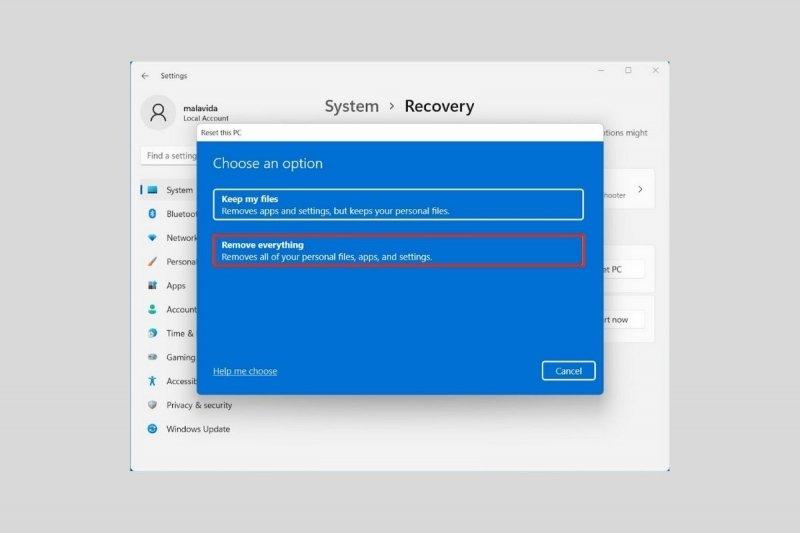
windows










Farewell Touch Bar, I won't regret...
Caddy, the only web server to use H...
Burkina Faso / Gabon (TV / Streamin...
What the future of work will not b...